macOS系统解决CapsLock键不能锁定大小写的方法
macOS系统是一款专业优秀的电脑操作系统,这款操作系统是苹果电脑的专用系统,拥有很多独特的功能,并且操作界面更加符合用户的使用习惯。我们在使用这款操作系统的过程中,会发现该系统从10.12版本开始,修改了CapsLock键的功能,将其改成了切换输入法的快捷键,因此不能锁定大小写。如果我们要使用这个键来锁定大小写,就需要在电脑中进行相关设置。那么接下来小编就给大家详细介绍一下macOS系统解决CapsLock键不能锁定大小写的具体操作方法,有需要的朋友可以看一看并收藏起来。

1.首先打开电脑,我们在电脑桌面的左上角找到苹果图标按钮,点击该按钮再进行下一步操作。
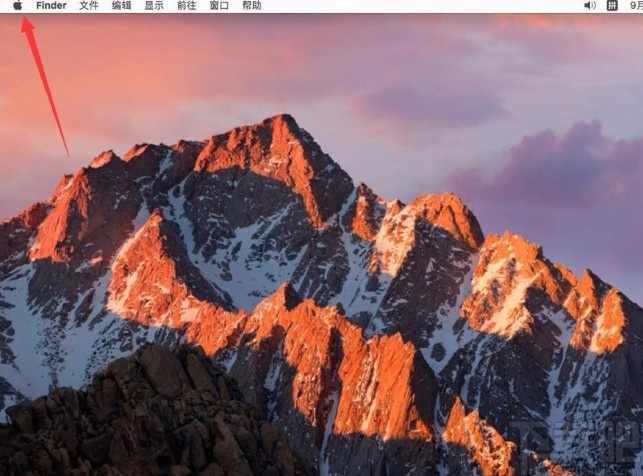
2.接着在苹果图标按钮下方就会出现一个下拉框,我们在下拉框中找到“系统偏好设置”选项并点击即可。
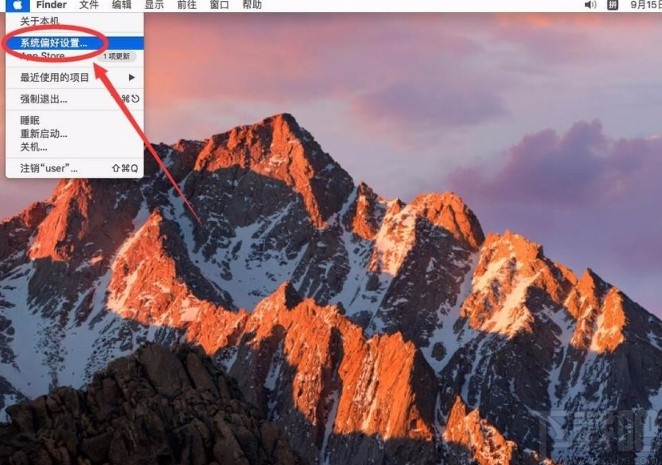
3.然后界面上就会出现一个系统偏好设置页面,我们在页面上找到“键盘”选项,点击它就可以了。
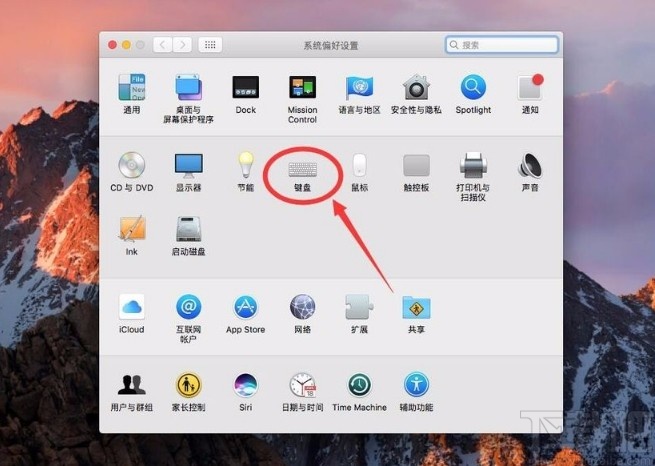
4.随后界面上就会弹出一个键盘窗口,我们在窗口上方找到“输入法”选项卡,点击该选项卡再进行下一步操作。
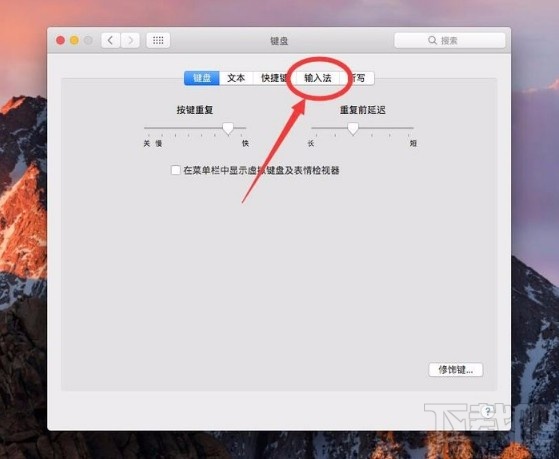
5.接下来在窗口下方找到“使用大小写锁定键切换"ABC"输入模式”选项,该选项前面的小方框中打了勾,如下图所示。
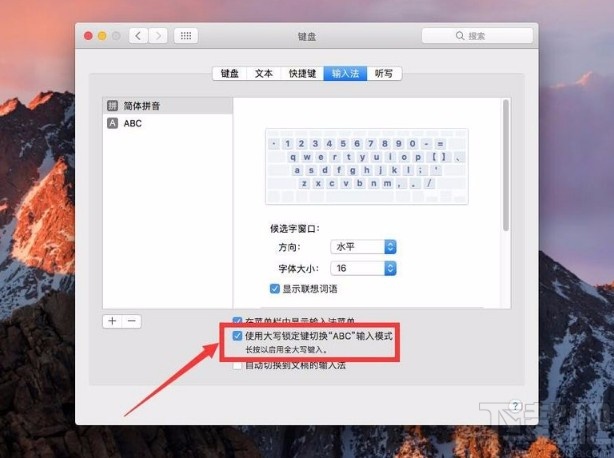
6.最后我们点击“使用大小写锁定键切换"ABC"输入模式”选项前面的小方框,使其中的勾消失,再点击界面左上角的红色小圆按钮将窗口关闭,就可以成功解决问题了。
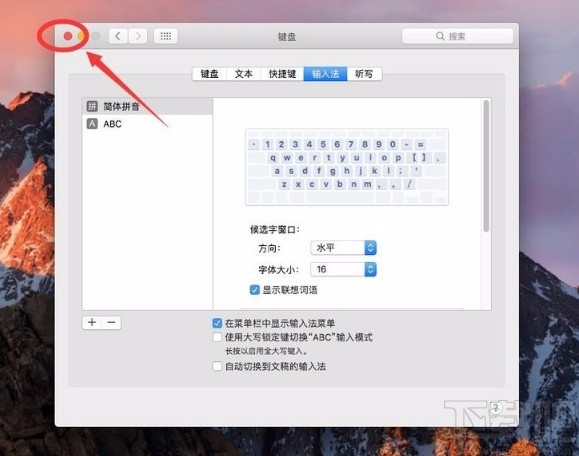
以上就是小编给大家整理的macOS系统解决CapsLock键不能锁定大小写的具体操作方法,方法简单易懂,有需要的朋友可以看一看,希望这篇教程对大家有所帮助。
相关文章:

 网公网安备
网公网安备